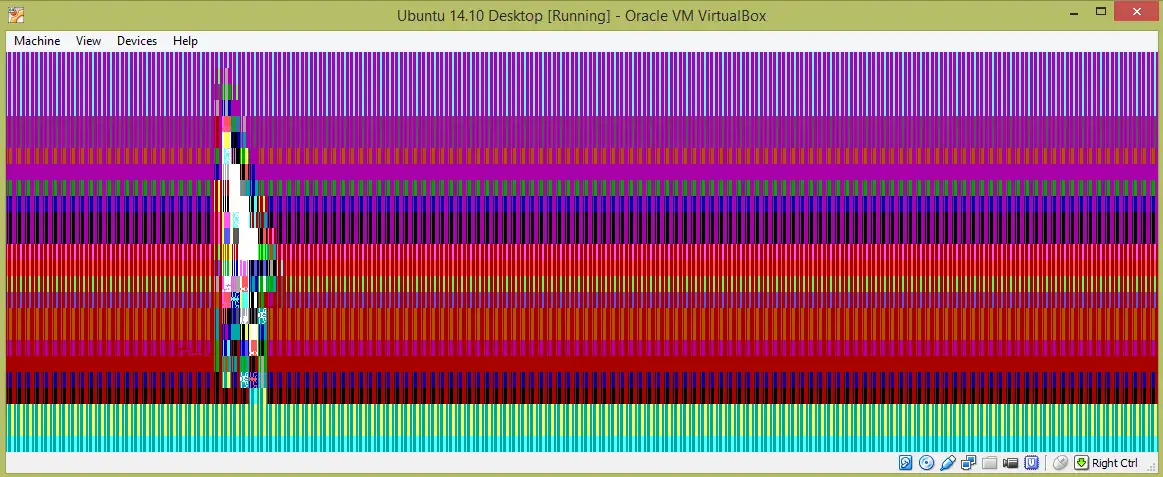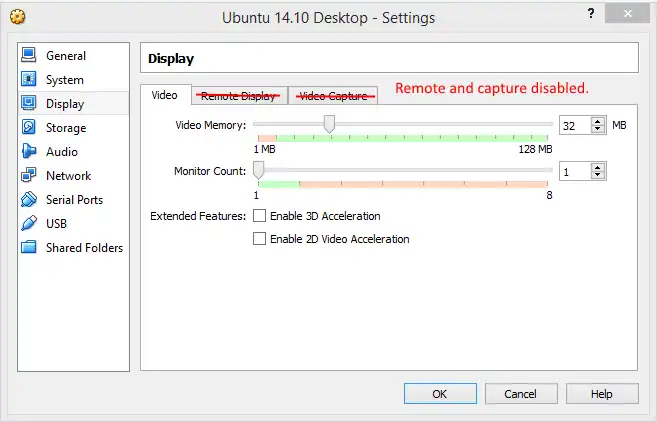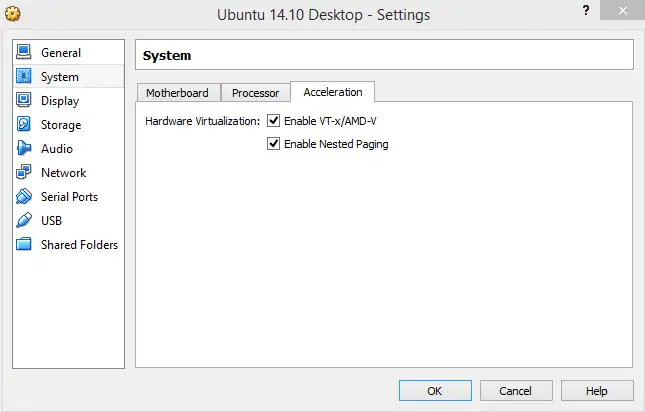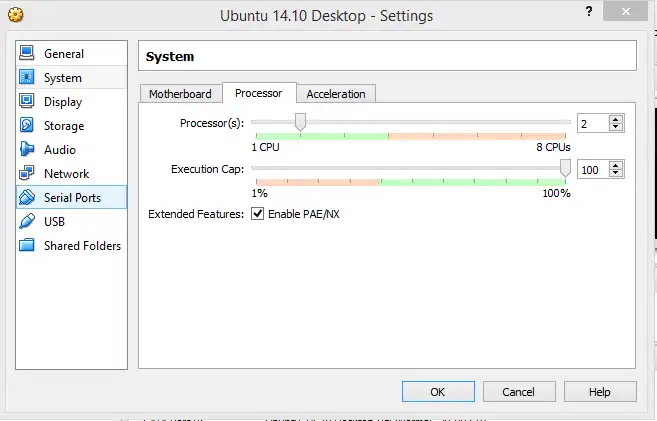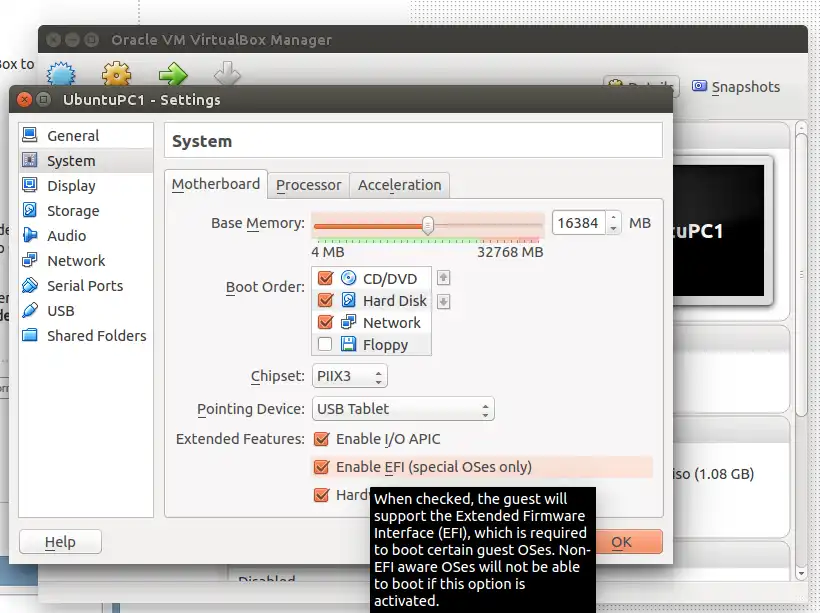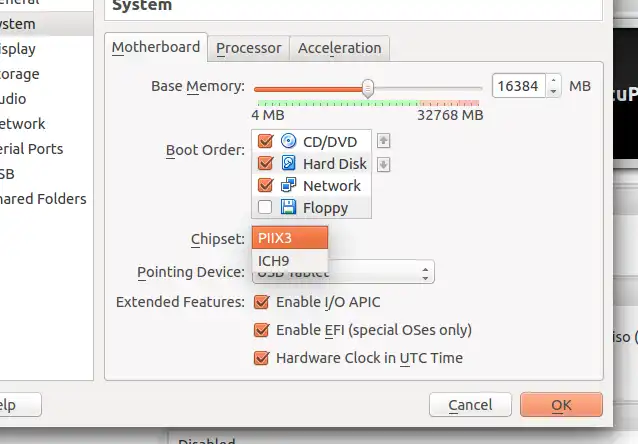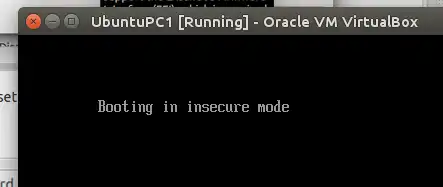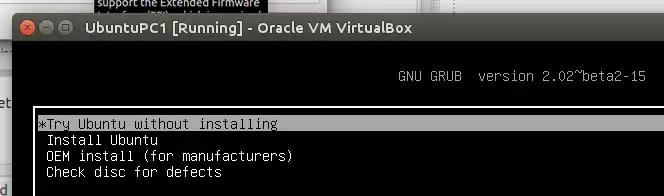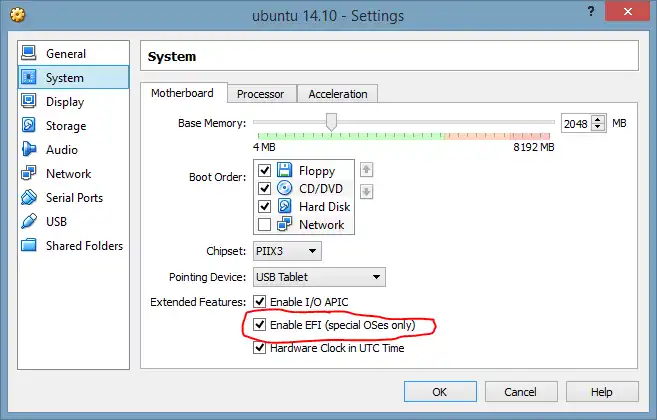我目前正在运行Windows 8.1 x64(很遗憾无法更改)和最新版本的VirtualBox(4.3.18 r96516)。我成功地启动了服务器版本,没有任何问题,但是无法启动桌面版本。
我可以启动菜单并开始进程(选择安装和/或尝试选项),它会通过初始的Ubuntu 14.10加载屏幕(带有进度“条/点”),但然后我们会看到一个颜色失真的糟糕屏幕,就这样。
我的假设是显示驱动程序/服务器与VirtualBox不兼容,所以我实际上看到的是一个糟糕模式下的显示(16colors@62x24),因为我能够看到一个完全正常的屏幕,鼠标也能正常工作,突然之间就变成了那个糟糕的屏幕。鼠标确实出现了(看起来很糟糕,占满整个屏幕),但其他什么都没有。
这是一张屏幕截图:
我可以启动菜单并开始进程(选择安装和/或尝试选项),它会通过初始的Ubuntu 14.10加载屏幕(带有进度“条/点”),但然后我们会看到一个颜色失真的糟糕屏幕,就这样。
我的假设是显示驱动程序/服务器与VirtualBox不兼容,所以我实际上看到的是一个糟糕模式下的显示(16colors@62x24),因为我能够看到一个完全正常的屏幕,鼠标也能正常工作,突然之间就变成了那个糟糕的屏幕。鼠标确实出现了(看起来很糟糕,占满整个屏幕),但其他什么都没有。
这是一张屏幕截图: